Advertentie
Wachtwoordmanagers zijn niet alleen handig, maar helpen u ook online te beschermen. Maar je moet ook de juiste manager gebruiken. Probeer deze nieuwe gratis wachtwoordmanagers, elk met zijn eigen sterke punten.
1Password was lange tijd een goede keuze omdat het wachtwoorden op lokale opslag heeft opgeslagen. Maar onlangs heeft het bedrijf aangekondigd dat het ook wachtwoorden op een externe server zal opslaan - iets dat het onderscheidt van andere zoals LastPass. Deze wijziging is bij veel fans niet goed gegaan en gebruikers zijn op zoek naar alternatieven.
Het goede nieuws is dat je nog steeds veilig online kunt blijven en alles kunt krijgen voordelen van een wachtwoordbeheerder, zonder een cent te betalen. Probeer deze gratis wachtwoordmanagers.
1. Boterbloem: Lokaal opgeslagen wachtwoorden
Als je een overstap van 1Password overweegt omdat het wachtwoorden op afstand opslaat, probeer dan Buttercup. Deze gratis wachtwoordbeheerder slaat uw wachtwoorden alleen lokaal op, zonder ze ergens te uploaden.

Je hebt wel de mogelijkheid om je wachtwoorden te uploaden naar je eigen cloudservice, inclusief Google Drive of Dropbox. Maar als veiligheidsmaatregel is het het beste om dat niet te doen.
Er zijn speciale apps voor Windows, macOS en Linux, evenals browserextensies voor Chrome en Firefox. Bovendien heeft het ook Android- en iOS-apps, voor alle grote platforms. Boterbloem is eenvoudig en wordt geleverd met 256-bits codering.
Het enige probleem met deze app is dat ik het niet kon krijgen tweefactorauthenticatie Wat is tweefactorauthenticatie en waarom u deze moet gebruikenTwee-factor-authenticatie (2FA) is een beveiligingsmethode die twee verschillende manieren vereist om uw identiteit te bewijzen. Het wordt veel gebruikt in het dagelijks leven. Betalen met een creditcard vereist bijvoorbeeld niet alleen de kaart, ... Lees verder werken. Er is een slot om een pincode in te voeren, maar dat lukte niet toen ik het probeerde. Als u met hetzelfde probleem wordt geconfronteerd, hoe zit het dan met Buttercup voor uw wachtwoorden en een speciale desktop-app voor tweefactorauthenticatie De 5 beste authenticatie-apps om 2FA-codes op Mac te genererenDeze Mac tweefactorauthenticatie-apps brengen 2FA rechtstreeks naar uw desktop en helpen u uw online accounts te beveiligen. Lees verder ?
2. Myki: Vingerafdruk of Face ID als hoofdwachtwoord
Smartphones gebruiken tegenwoordig uw vingerafdruk om te bepalen dat u het bent en ontgrendelen pas dan. Waarom zou uw wachtwoordbeheerder niet hetzelfde moeten doen? Myki werkt met vingerafdrukken, Face ID en viercijferige pincodes.
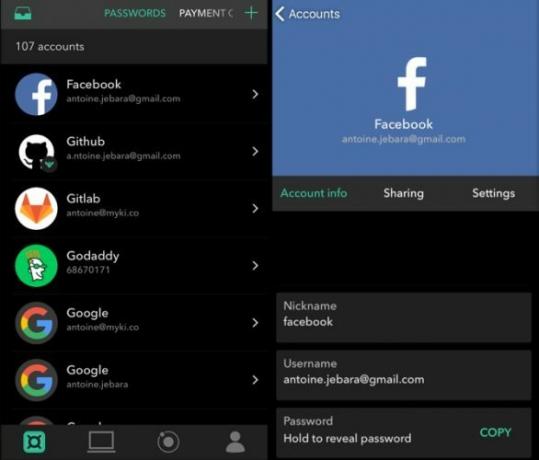
Net als Buttercup is dit een andere gratis wachtwoordbeheerder die al je wachtwoorden offline opslaat. Om tussen apparaten te synchroniseren, gebruikt het een gecodeerde P2P-verbinding (peer-to-peer). Uw gegevens bevinden zich dus nooit in de cloud, het gaat alleen tussen twee apparaten die u bedient.
Myki werkt ook perfect met tweefactorauthenticatie. En hoewel het een app is die alleen geschikt is voor mobiele apparaten, wordt hij gekoppeld aan uw computer voor het geval per geval inloggen. Er is ook een eenvoudige functie deel uw wachtwoorden zonder ze te onthullen Veilig wachtwoorden delen met vrienden en familieU mag uw wachtwoorden nooit delen. Maar je doet het, nietwaar? Daarom laten we u zien hoe u uw wachtwoorden kunt delen terwijl u uw accounts zo veilig mogelijk houdt. Lees verder , wat handig kan zijn voor zaken als Netflix.
3. LessPass: Niets opgeslagen, het “berekent” wachtwoorden elke keer
LessPass heeft een heel andere kijk op wachtwoordbeheer. Het enige dat u hoeft te doen, is een account aanmaken met een uniek, sterk, veilig 'hoofdwachtwoord' dat u zich herinnert. Daarna neemt LessPass het over.

Start LessPass wanneer u zich aanmeldt voor een site (of wanneer u het wachtwoord wijzigt als u al een account heeft). Op basis van uw hoofdwachtwoord maakt LessPass een nieuw wachtwoord voor die site, waarbij het zijn eigen berekeningen toepast. Dit wachtwoord wordt nergens opgeslagen! De volgende keer dat u op de site wilt inloggen, kan LessPass het wachtwoord opnieuw berekenen.
Op deze manier worden uw wachtwoorden nergens opgeslagen, wat betekent dat ze geen deel kunnen uitmaken van een wachtwoordlek. LessPass beschermt u zonder dat u zich ooit zorgen hoeft te maken dat iemand toegang heeft tot uw wachtwoorden.
4. Hangslot: Minimalistische, gemakkelijke, gratis wachtwoordbeheerder
Als je nog geen wachtwoordbeheerder hebt gebruikt, begin dan met Hangslot. Deze minimalistische app gaat meer over gebruiksgemak dan wat dan ook.
De interface van Padlock onderscheidt hem van de rest. Het is bijna waterdicht en veel gemakkelijker dan om mee te beginnen dan populaire managers LastPass. Het werkt ook op alle grote platforms, dus je kunt het op elk apparaat gebruiken.
Helaas moet u, net als 1Password, uw gegevens online uploaden met Padlock Cloud om uw wachtwoorden te synchroniseren. Dit is niet de veiligste manier om uw wachtwoorden te beschermen, maar gelukkig kunt u deze ook uitschakelen.
5. RememBear: Gratis en eenvoudig, plus ondersteuning voor vingerafdrukken
Vingerafdrukherkenning is een geweldige beveiligingsfunctie en gemakkelijker dan het hebben van een hoofdwachtwoord. RememBear, gemaakt door VPN-bedrijf TunnelBear, gebruikt dit om wachtwoordbeheer eenvoudig te maken.
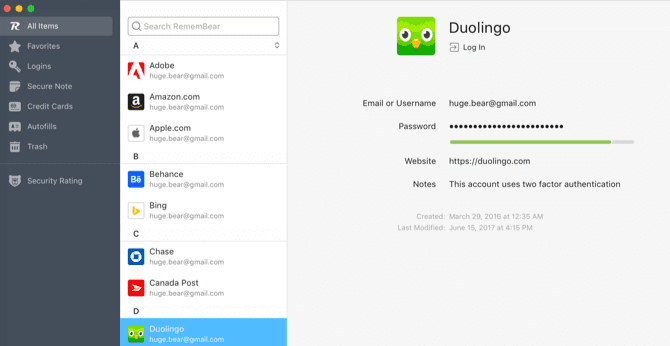
Zolang uw laptop of smartphone vingerafdruk-ID ondersteunt, werkt RememBear. U kunt het vragen om uw online accounts en belangrijke informatie zoals creditcards te onthouden. De mobiele app wordt zelfs geleverd met een ingebouwde browser, maar dat hoef je niet te gebruiken. Het zwevende pictogram van RememBear wordt weergegeven in elke browser die u gebruikt.
Een privacygericht bedrijf als TunnelBear een gratis wachtwoordbeheerder maken die op verschillende apparaten wordt gesynchroniseerd, is een zeldzame combinatie van factoren. Lezen onze review van RememBear als je meer informatie wilt over deze eigenzinnige wachtwoordbeheerder.
De app wordt mogelijk in de toekomst betaald, dus pak hem terwijl hij gratis is!
Blijf je bij 1Password?
Nu 1Password uw opgeslagen gegevens naar de cloud verplaatst, denken verschillende fans erover om van deze oude trouwe persoon over te stappen. Ten slotte, wat is het nut van een wachtwoordbeheerder als u niet zeker bent van de beveiliging?
Verander je van 1Password? Vind je het opslaan van wachtwoorden in de cloud een slecht idee? Welke wachtwoordbeheerder is volgens u het veiligst? Om u te helpen de perfecte oplossing te vinden, hebben we het afgerond de beste wachtwoordmanagers voor elke gelegenheid De beste wachtwoordmanagers voor elke gelegenheidHeb je moeite om je steeds uitgebreidere wachtwoorden te onthouden? Het is tijd om te vertrouwen op een van deze gratis of betaalde wachtwoordmanagers! Lees verder . Als u een Linux-machine gebruikt, moet u deze ook onderzoeken uitstekende wachtwoordmanagers voor Linux De 8 beste Linux-wachtwoordmanagers om veilig te blijvenEen veilige wachtwoordbeheerder nodig voor Linux? Deze apps zijn gemakkelijk te gebruiken en houden uw online wachtwoorden veilig. Lees verder . En dat zou je natuurlijk moeten doen organiseer uw wachtwoordbeheerder Hoe u uw wachtwoordbeheerder in 7 stappen kunt organiserenDe kans is groot dat uw kluis voor wachtwoordbeheer een complete puinhoop is. Volg deze stappen om een beter georganiseerde wachtwoordbeheerder te bereiken. Lees verder om het nog gemakkelijker te gebruiken.
Image Credit: ARTIST / Depositphotos [Broken Link Removed]
Mihir Patkar schrijft over technologie en productiviteit wanneer hij niet aan het kijken is naar herhalingen.


